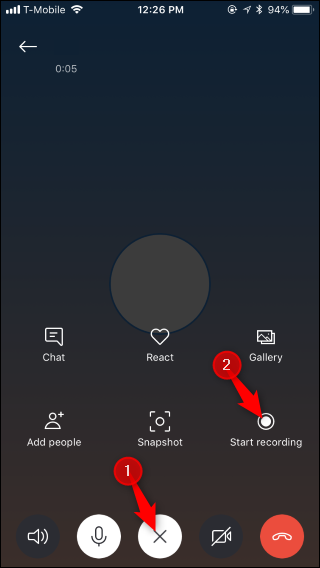Skype is een van de meest gebruikte videobelapplicaties die je op bijna elk apparaat kunt vinden. Videobellen is niet alleen een chique functie, maar heeft ook verschillende zakelijke en diplomatieke doeleinden gediend. Volgens een gehouden rapport is het geschatte gebruikersbestand van Skype meer dan 560 miljoen over de hele wereld, waardoor het de toptoepassing voor videobellen is.
Nu Skype het handig voor u heeft gemaakt om persoonlijk contact te maken met uw dierbaren en zakelijke klanten, ontstonden er ook enkele conflicten met betrekking tot ontkenning over overtuigde zaken. Dit is wanneer de gebruikers vertellen hoe ze Skype-oproepen op smartphones kunnen opnemen. Als gebruikersgerichte organisatie heeft Skype onlangs een functie geïntroduceerd waarmee u uw gesprekken via het platform kunt opnemen.
Hoe Skype-gesprekken opnemen?
Als u de desktopversie van Skype voor Windows of Mac hebt gebruikt, weet u dat het opnemen van een spraak- of videogesprek net zo eenvoudig is als op het '+'-teken klikken en ervoor kiezen om op te nemen. Welnu, het is net zo gemakkelijk voor zijn smartphoneversies. Nadat u hebt gebeld, kunt u het volgende doen om uw Skype-gesprek op te nemen:
- Tik in het hoofdscherm voor bellen op het ' + '-teken.
- Tik vervolgens op de optie 'Opname starten'.
- Een banner wordt boven aan het scherm weergegeven en informeert iedereen tijdens het gesprek over de gespreksopname die door u wordt gedaan.
- Zodra je de banner ziet, betekent dit dat de gespreksopname is gestart.
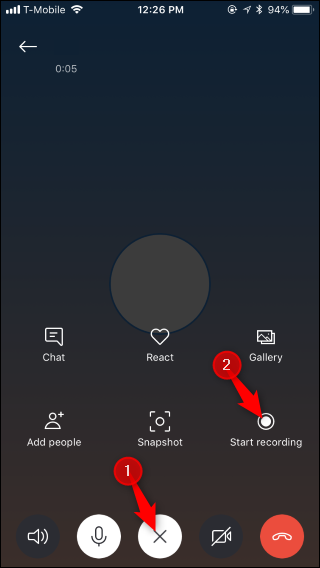
bron: howtogeek
De informerende banner stelt u ook voor om iedereen in het gesprek mondeling te informeren over de gespreksopname vanwege verschillende juridische redenen. Een van de belangrijkste redenen om voorlichting af te dwingen, is dat veel staten van de VS 'one party consent' volgen, waarbij slechts één partij, namelijk u, op de hoogte hoeft te zijn van de gespreksopname. Terwijl veel staten 'toestemming in twee richtingen' volgen, wat betekent dat iedereen via het gesprek moet weten dat het gesprek wordt opgenomen. Het niet informeren van een deelnemer over de oproep kan verschillende juridische gevolgen hebben.
Zie ook:-
Top 10 beste spraakrecorder-apps voor Android Er zijn momenten waarop we elk punt willen noteren dat onze baas tijdens een oproep dicteert ....
Hoe Skype-oproepen op uw telefoon opslaan?
Wanneer u een spraak- of videogesprek opneemt dat op Skype wordt gehouden, wordt het opgeslagen op de Skype-server en niet op uw apparaat. Mogelijk vindt u uw gespreksopname op de cloudserver van Skype zodra het gesprek is beëindigd. U moet weten dat elke opname voor een beperkte periode van 30 dagen wordt bewaard, waarna deze permanent wordt verwijderd en niet meer kan worden opgehaald. Dus als u de opname voor een langere duur wilt hebben, kunt u deze downloaden van de server door lang op de opname in de app te drukken en 'Opslaan' te selecteren die de opname op uw apparaat downloadt.
Als u de opnamen wilt delen, kunt u deze eenvoudig rechtstreeks vanuit de Skype-toepassing op uw apparaat delen.
bron: howtogeek
Als u oproepen wilt opnemen zonder iemand hiervan op de hoogte te stellen, kunt u een app voor het opnemen van oproepen downloaden die de audio of het scherm van de oproep opneemt. Het is echter van groot belang dat u door dit te doen niets doet dat bij wet verboden is.
Over het algemeen is het opnemen van een Skype-gesprek geen probleem. Het is echter zeer belangrijk dat u op de hoogte bent van de lokale regels en wetten met betrekking tot gespreksopnames. In de VS verschillen de wetten met betrekking tot het opnemen van gesprekken van staat tot staat. Nu u weet hoe u Skype-gesprekken op smartphones kunt opnemen, kunt u bellen en deze opnemen als bewijs of gewoon om de momenten later te koesteren. Als je wat tips en trucs met betrekking tot Skype wilt delen, laat het ons dan weten in de reacties hieronder.